Les commandes ci-dessous peuvent être écrites textuellement ou adaptées de sorte que dans un seul script shell bash ou autre environnement shell exécutez et effectuez l'opération automatiquement.
Voici les ordres de commande pour cette tâche:
RAPPEL 1: Le script Bash Shell à créer doit être placé dans le dossier "/ home / first_user". Vous pouvez connaître l'UID du premier utilisateur avec l'invite de commande:
`cat /etc/passwd | grep 1000 | cut -d: -f1`
ó
`cat /etc/passwd | grep 1001 | cut -d: -f1`
Dans le cas d'être 1001, remplacez 1000 par 1001 dans les variables à créer.
RAPPEL 2: Vous pouvez éviter de décommenter les lignes wget requises pour télécharger le fichier install_flash_player_11_linux.i386.tar.gz / install_flash_player_11_linux.x86_64.tar.gz à partir du Web, si vous le téléchargez manuellement à partir du Web: https://get.adobe.com/ es / flashplayer / où vous verrez également le numéro de version actuelle à télécharger. Le numéro de version actuel doit être celui placé dans le chemin de la commande de commande wget.
`#! / bin / bash`
`# DÉTECTER LE PREMIER UTILISATEUR DU SYSTÈME (USER N ° 1000)`
USER_NAME=`cat /etc/passwd | grep 1000 | cut -d: -f1`
`# STORE HOME PATH DU PREMIER UTILISATEUR DU SYSTÈME (UTILISATEUR N ° 1000)`
`HOME_USER_NAME = / home / $ USER_NAME`
`# POSITION DANS LA MAISON DU PREMIER UTILISATEUR DU SYSTÈME (UTILISATEUR N ° 1000)`
`cd $ HOME_USER_NAME`
`# POSITIONNEMENT SUR LA ROUTE / OPT DU SYSTEME D'EXPLOITATION`
`cd / opt`
`# INDIQUEZ AU TERMINAL POUR SAUTER LE SYSTÈME D'EXPLOITATION / LE PROXY RÉSEAU`
`# DISCOMMENT SI NECESSAIRE`
`# export http_proxy = http: //TU.IP.DEL.PROXY: 8080`
`# INDIQUEZ AU TERMINAL POUR SAUTER LE SYSTÈME D'EXPLOITATION / LE PROXY RÉSEAU`
`# DISCOMMENT SI NECESSAIRE`
`# export no_proxy =» 127.0.0.1, localhost, 192.168.0.0/22, votre_institucion.gob.ve:8080 ″ `
`# TÉLÉCHARGEZ LA VERSION 32 BITS DÉSIRÉE D'ADOBE FLASH PLAYER SUR LE SYSTÈME D'EXPLOITATION À PARTIR DU WEB, SI NÉCESSAIRE`
`# DISCOMMENT SI NECESSAIRE`
`# wget -c http: // fpdownload.macromedia.com / get / flashplayer / pdc / 11.2.202.559 / install_flash_player_11_linux.i386.tar.gz`
`# TÉLÉCHARGEZ LA VERSION 64 BITS DÉSIRÉE D'ADOBE FLASH PLAYER SUR LE SYSTÈME D'EXPLOITATION À PARTIR DU WEB, SI NÉCESSAIRE`
`# DISCOMMENT SI NECESSAIRE`
`# wget -c http: // fpdownload.macromedia.com / get / flashplayer / pdc / 11.2.202.559 / install_flash_player_11_linux.x86_64.tar.gz`
`# COPIEZ LA VERSION TÉLÉCHARGÉE D'ADOBE FLASH PLAYER SUR LE CHEMIN / OPT DU SYSTÈME D'EXPLOITATION`
`cp $ HOME_USER_NAME / install_flash_player_11_linux. * / opt`
`# DÉCLAREZ LA VERSION TÉLÉCHARGÉE D'ADOBE FLASH PLAYER`
`tar -zxvf install_flash_player_11_linux. *`
`# CRÉER DES ROUTES D'INSTALLATION ET COPIER LA BIBLIOTHÈQUE ADOBE FLASH PLAYER SUR LE NAVIGATEUR X`
`mkdir / usr / lib / chromium-browser`
`mkdir / usr / lib / chrome-browser / plugins`
`cp libflashplayer.so / usr / lib / chrome-browser / plugins`
`# CRÉER DES ROUTES D'INSTALLATION ET COPIER LA BIBLIOTHÈQUE ADOBE FLASH PLAYER SUR LE NAVIGATEUR X`
`mkdir / usr / lib / firefox`
`mkdir / usr / lib / firefox / plugins`
`cp libflashplayer.so / usr / lib / firefox / plugins`
`# CRÉER DES ROUTES D'INSTALLATION ET COPIER LA BIBLIOTHÈQUE ADOBE FLASH PLAYER SUR LE NAVIGATEUR X`
`mkdir / usr / lib / iceape`
`mkdir / usr / lib / iceape / plugins`
`cp libflashplayer.so / usr / lib / iceape / plugins`
`# CRÉER DES ROUTES D'INSTALLATION ET COPIER LA BIBLIOTHÈQUE ADOBE FLASH PLAYER SUR LE NAVIGATEUR X`
`mkdir / usr / lib / iceweasel`
`mkdir / usr / lib / iceweasel / plugins`
`cp libflashplayer.so / usr / lib / iceweasel / plugins`
`# CRÉER DES ROUTES D'INSTALLATION ET COPIER LA BIBLIOTHÈQUE D'ADOBE FLASH PLAYER VERS LE NAVIGATEUR X`
`mkdir / usr / lib / midbrowser`
`mkdir / usr / lib / midbrowser / plugins`
`cp libflashplayer.so / usr / lib / midbrowser / plugins`
`# CRÉER DES ROUTES D'INSTALLATION ET COPIER LA BIBLIOTHÈQUE ADOBE FLASH PLAYER SUR LE NAVIGATEUR X`
`mkdir / usr / lib / mozilla`
`mkdir / usr / lib / mozilla / plugins`
`cp libflashplayer.so / usr / lib / mozilla / plugins`
`# CRÉER DES ROUTES D'INSTALLATION ET COPIER LA BIBLIOTHÈQUE ADOBE FLASH PLAYER SUR LE NAVIGATEUR X`
`mkdir / usr / lib / mozilla-firefox`
`mkdir / usr / lib / mozilla-firefox / plugins`
`cp libflashplayer.so / usr / lib / mozilla-firefox / plugins`
`# CRÉER DES ROUTES D'INSTALLATION ET COPIER LA BIBLIOTHÈQUE ADOBE FLASH PLAYER SUR LE NAVIGATEUR X`
`mkdir / usr / lib / opera`
`mkdir / usr / lib / opera / plugins`
`cp libflashplayer.so / usr / lib / opera / plugins`
`# CRÉER DES ROUTES D'INSTALLATION ET COPIER LA BIBLIOTHÈQUE ADOBE FLASH PLAYER SUR LE NAVIGATEUR X`
`mkdir / usr / lib / xulrunner`
`mkdir / usr / lib / xulrunner / plugins`
`cp libflashplayer.so / usr / lib / xulrunner / plugins`
`# CRÉER DES ROUTES D'INSTALLATION ET COPIER LA BIBLIOTHÈQUE ADOBE FLASH PLAYER SUR LE NAVIGATEUR X`
`mkdir / usr / lib / xulrunner-addons`
`mkdir / usr / lib / xulrunner-addons / plugins`
`cp libflashplayer.so / usr / lib / xulrunner-addons / plugins`
`# COPIE DES BIBLIOTHÈQUES ET DES FICHIERS DE CONFIGURATION D'ADOBE FLASH PLAYER VERS LE SYSTÈME D'EXPLOITATION`
`cp -r usr / * / usr`
`ldd / usr / lib / mozilla / plugins / libflashplayer.so`
`ldd / usr / lib / kde4 / kcm_adobe_flash_player.so`
`ldd / usr / bin / flash-player-properties`
`# SUPPRIMER LES FICHIERS INDÉSIRABLES DU SYSTÈME D'EXPLOITATION`
`rm -rf / opt / LGPL`
`rm -rf / opt / usr /`
`rm -f / opt / libflashplayer.so`
`rm -f / opt / readme.txt`
`rm -f / opt / install_flash_player_11_linux. *`
`# POSITION DANS LA MAISON DU PREMIER UTILISATEUR DU SYSTÈME (UTILISATEUR N ° 1000)`
`cd $ HOME_USER_NAME`
`# SUPPRIMER LE FICHIER TÉLÉCHARGÉ À PARTIR D'ADOBE FLASH PLAYER`
`rm -f $ HOME_USER_NAME / install_flash_player_11_linux. *`
`# EXÉCUTER LE NAVIGATEUR PAR DÉFAUT ET LANCER LE TEST WEB ADOBE FLASH PLAYER`
su - $USER_NAME -c "xdg-open 'http://www.adobe.com/software/flash/about/'"
Il suffit de le faire à la main ou d'automatiser le processus dans un script Bash Shell.
TUTORIEL GRAPHIQUE
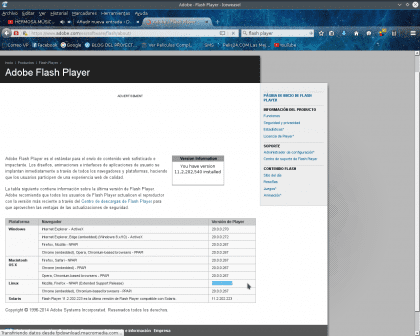

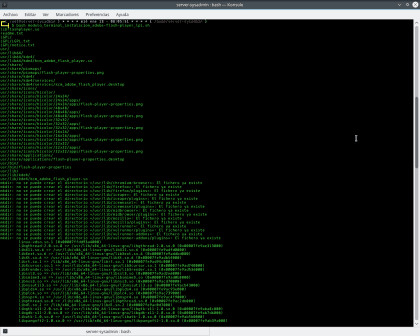
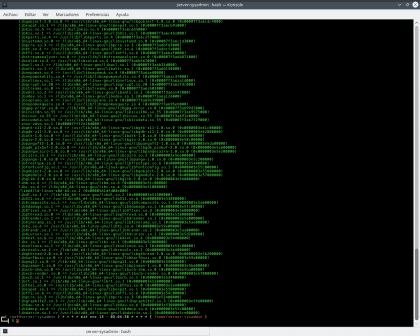
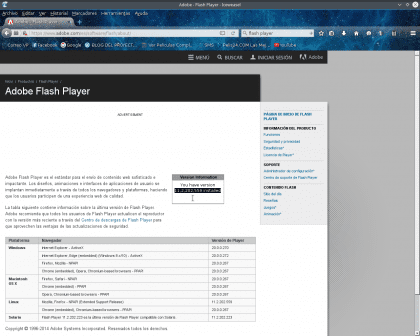



Excellent tutoriel, mais… mon humble avis: qui, dans son esprit en tant que défenseur du logiciel libre, voudrait installer ce malware qu'Adobe ne veut toujours pas éliminer. Chacun a ses idéaux, mais ce tutoriel détaillé peut se concentrer sur quelque chose de plus productif, par exemple la recompilation du noyau ou des recommandations de quelque chose de vraiment gratuit et utile.
«Il est moins mauvais de voler de la nourriture que d'installer ou de développer un logiciel propriétaire», Stallman.
Salutations!
Quelle est la différence entre cela et simplement ajouter le référentiel Adobe Linux, puis l'installer normalement ???
Il s'agit d'une solution indépendante de la distribution.
Qu'entendez-vous par distribution indépendante, c'est un plugin pour un navigateur qui ne dépend pas du tout de la distribution que vous utilisez, cela ne dépend que du navigateur que vous utilisez.
Il n'y a pas non plus à «installer» quoi que ce soit, c'est simplement copier et coller un fichier dans un dossier.
Première étape: n'installez pas Flash.
Je sais de quoi parle cet article. Celui qui veut l'installer a ici un très bon guide. Mais il faudrait clarifier ce que représente Flash pour la sécurité informatique.
Salutations.
Tout le monde a raison, mais je clarifie plusieurs choses:
1.- L'utilisateur tabris a donné un excellent argument, c'est une solution indépendante de la distribution.
2.- L'idée est d'apprendre comment, par exemple, un OS GNU / Linux effectue l'installation d'une application, d'un package ou d'un complément étape par étape. Si vous installez flashplugin-nonfree vous apprenez, rien! Si vous l'installez manuellement à l'aide de scripts shell que vous apprenez: Bash, commandes (ldd, cp, mkdir, export, etc.), utilisation de variables, construisez un script pour automatiser les processus.
3.- Et il reste encore beaucoup de temps pour migrer les millions de sites Web avec du contenu Flash. Que suggérez-vous qu'un utilisateur basique ou moyen peut manquer du contenu jusqu'à ce qu'il migre vers HTML5?
Dans Arch, vous utilisez PepperFlashPlayer pour mozilla ou chrome et vous pouvez l'apporter directement depuis l'AUR.
Ce flashpayer n'était plus un homme mort avec un cercueil et tout?
Lorsque j'ai utilisé ces déchets, ce que j'ai fait, c'est de les installer dans la maison de l'utilisateur
/home/utilisateur/.mozilla/plugins/
Au moins, ne donnez pas les autorisations root à cette crépine….
Aux propriétaires de pages vivantes qui ne veulent toujours pas changer leur contenu en html5 ... je dédie un excellent
SE FAIRE BAISER !!
Bonjour à tous
Depuis l'année dernière avec les nouvelles des vulnérabilités de Flash et le support nul d'Adobe pour GNU / Linux, installer cette version revient à écarter les jambes.
En raison des failles de sécurité qui sont apparues; la recommandation pour 2 ans est de NE PAS installer ce logiciel, même si ce n'est plus nécessaire, pour des sites comme youtube et autres qui comptaient sur flash pour fournir des services et qui ont migré vers html5 pour résoudre ce problème.
Il faut tenir compte que; que si cela est nécessaire, consultez un site qui utilise toujours cette technologie; Vous pouvez installer (et que Kamisama me pardonne) Google Chrome qui a son lecteur flash compatible Adobe intégré et qui est continuellement mis à jour afin de résoudre les incidents de sécurité pour notre pingouin.
Même ainsi, lorsque je dois utiliser Chrome, je m'assure toujours que le plugin flash est désactivé au cas où le vol vole.
Je pense que le même "Anonymous".
Pour cette raison, le but de cette «publication» n'est pas de «recommander d'installer Flash Player» mais de montrer via Shell Scripting comment le processus est effectué, c'est-à-dire comment déconstruire (Reverse Reengineering) le processus automatisé qui est effectué lorsque nous l'installons via le référentiel.
Il ne devrait pas et n'a plus de sens d'installer Adobe à la fois pour la sécurité et pour la modernité, bien qu'ils trouvent des millions de sites Web obsolètes avec du contenu intégré en flash, qu'ils migrent ou disparaissent.
Je ferai de même, avec Oracle JDK 8, même si OpenJDK existe. La réingénierie inverse d'un paquet est utile pour comprendre comment GNU / Linux fonctionne en profondeur. Que ce soit fait ou pratiqué avec un progiciel / logiciel gratuit ou propriétaire!
Si l'installation de Flash Player a été facile pour vous, vérifiez ceci:
Test ScreenCast LPI-SB8 (LINUX POST INSTALL - SCRIPT BICENTENARIO 8.0.0)
(lpi_sb8_adaptation-audiovisuel_2016.sh / 43Ko)
Voir Screencast: https://www.youtube.com/watch?v=cWpVQcbgCyY
Je suis d'accord avec vous, en partie, il est vrai que flashplayer est un bug par défaut, mais il faut garder à l'esprit que de nombreux sites n'ont pas encore découvert l'existence de HTML5 et d'autres alternatives pour une meilleure lecture vidéo. LQQD que beaucoup ont / doivent continuer à dépendre de l'aberration d'Adobe, triste mais vrai. Ah! Au fait, le tutoriel avec Opera sur Debian n'a pas fonctionné pour moi. salut à tous
Salut.
Le chemin d'accès aux fichiers Adobe Flashplayer semble avoir changé. Savez-vous comment trouver le nouvel itinéraire?
Merci pour le tute et les salutations